Свързване на устройството USB-памет до Интернет център, ZYXEL Русия
Някои Keenetic серия интернет центрове са оборудвани с USB-конектор, към който можете да свържете външни USB дискове (които могат да бъдат флаш памети, външни HDD и SSD твърди дискове). За да монтирате устройства за съхранение може да бъде поделена в мрежата на Windows за потребителите на вашия кабелен и безжичен домашна мрежа. От USB дискове могат да използват FTP-сървър (с достъп от интернет) и офлайн вградени BitTorrent клиент (за използване в мрежи за споделяне на файлове).
В тази статия, ние считаме примера на свързване на USB-диск до центъра на мрежата, и да споделят мрежа достъп до ресурси за съхранение за всички потребители на домашна мрежа Windows.
Интернет център може да работи със стандарта за операционни системи Microsoft Windows, файлови системи NTFS, FAT32 и FAT, с използвани в Linux файловата система, - EXT2 и EXT3, както и с файловата система Mac OS - HFS Плюс.
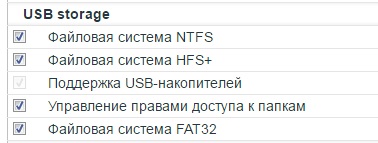
По-специално, когато е свързан с USB-диск NTFS файлова система компонент трябва да се монтира NTFS файлова система.
При свързване на USB-диск с FAT32 файлова система компонент трябва да бъде инсталиран FAT32 файлова система.
Компонент Подкрепа за USB дискове включва драйвери за файлови системи FAT и и Ext е задължително.
Компонент за контрол на разрешения за папката ви позволява да зададете права за достъп до отделни директории на файловата система на USB-стик.
1. Свържете устройството към свободен USB порт Интернет център.
2. Интернет-център автоматично ще открие и инсталиране на устройството в системата. Ако устройството съдържа прегради, те ще бъдат инсталирани.
В менюто за следене на системата в раздела System, се уверете, че USB-устройството е определено.
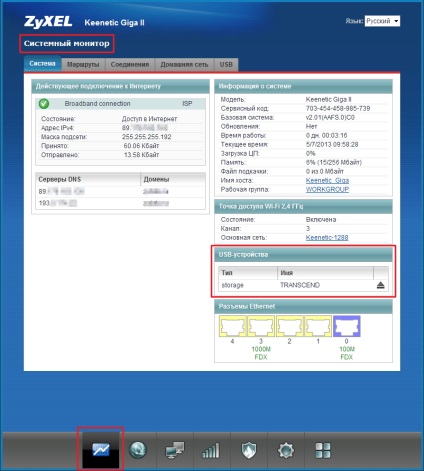
За повече информация относно свързания диск може да се намери в раздела USB.
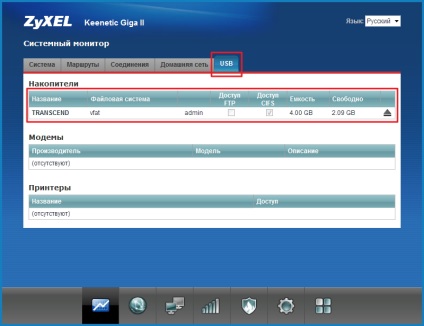
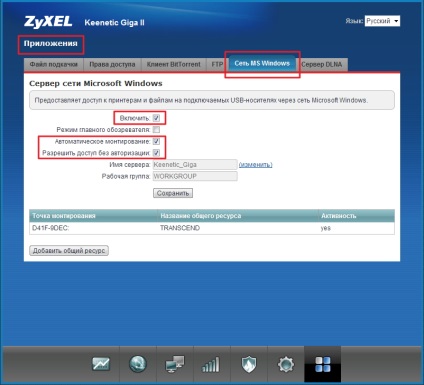
Ако искате сървъра да се вижда в Network Neighborhood. трябва да укажете на работна група, която съдържа всички останали потребители на домашната мрежа. За да направите това, кликнете върху линка за промяна. което ще отвори меню System> Името на системата. В името на системата можете да промените името, което ще се използва за идентификация в мрежа (NetBIOS-името), и в полето Име на домейн на въведете името на работната група, в която има всички останали компютри в мрежата.
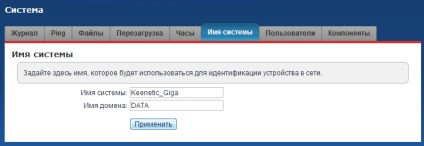
В тази конфигурация USB-диск връзка с Интернет център е завършен.
Достъп до ресурси USB-диск е възможно с най-различни устройства в домашната мрежа. Така например, от настолен компютър (от операционната система Windows, Linux, Mac OS) или от мобилни устройства, базирани на Android OS.
Следното е пример за създаване на мрежа за достъп до USB-диск от Windows.
Кликнете Start> Run и в Open линия, въведете името на мрежата на Интернет-центъра, като уточнява NAALE \\ (в този пример \\ Keenetic_Giga).
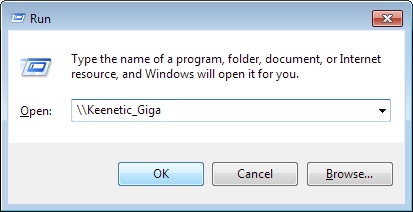
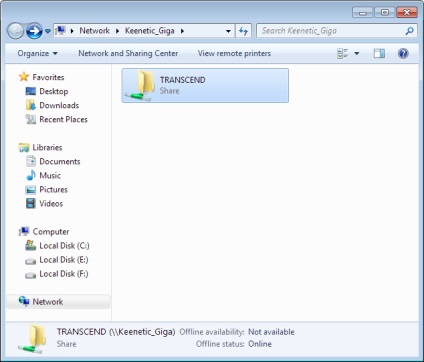
Ако интернет зона се намира в същата работна група и на други компютри в домашната си мрежа, можете да получите достъп до USB-устройство чрез Network Neighborhood.
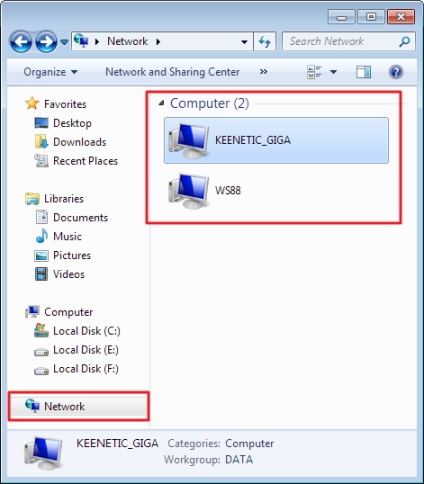
Инструкция в PDF формат, като за пример се създаде мрежа за достъп до ресурси от USB-устройство Linux (чрез File Manager) може да се намери в края на статията, вижте Приложение.
По отношение на достъпа до ресурсите на USB-диск с мобилни устройства, базирани на операционната система Андроид, това може да бъде направено чрез гр възможността на файловия мениджър на SMB-клиент. Инструкция в PDF формат, с примера на мрежова връзка към един USB-диск ресурси от Android, можете да намерите в края на статията, вижте Приложение.
В тази статия, ние погледна един много прост пример, за да се свържете USB-диск до центъра на интернет и организиране на мрежови ресурси за съхранение на достъп за всички потребители на домашна мрежа Windows. Ако е необходимо да се създаде мрежа за достъп до определени папки или акции достъп до отделните потребители (например, за да позволи на потребителите да виждат съдържанието на целия диск, както и да редактирате и създавате файлове само в вашата лична папка), вижте "Конфигуриране на правата за достъп до мрежовото устройство, което е свързано интернет център Keenetic ": BZ-2903
На хартия BZ-3572 ще намерите информация за това как можете да създадете мрежов диск в операционната система Windows за достъп до данните от USB-диск, свързан към Интернет центъра Keenetic Серия Firmware NDMS V2.
отдалечен достъп през интернет NetBIOS на USB-устройство, свързано към серията Internet Center Keenetic в фърмуер NDMS V2: BZ-3575
BZ-3051 "Свързване към Интернет центъра на Keenetic твърд диск с множество дялове"
